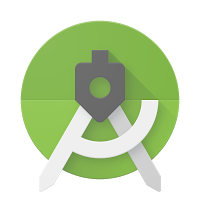
一、引言
Android Studio版本:当前最新3.1.2正式版,该版本重点提高了App开发效率(官方宣传如此,但跟3.0相比较,没发现效率上有啥提高),其中包括一个新的C++性能分析器、Kotlin Lint检查的命令行支持、SQL代码补全和经过改进的重构等。
Android Studio是个好东西,虽然还有不少缺点,但比以前好很多,也一直在完善,我觉得它的优势有:
- Google推出的(这是个金字招牌)
- UI比Eclipse更漂亮
- 基于Gradle的构建支持
- Android特定重构和快速修复
- 更加丰富的模板代码,让创建程序更简单
- 提示工具更好地对程序性能、可用性、版本兼容和其他问题进行控制捕捉
- 直接支持ProGuard和应用签名功能;
- 内置svn、git工具支持;
- 更完善的插件系统,eclipse有的,Android Studio里基本都能找到
- 2.0之后,支持NDK了
二、Android Studio 配置
主要介绍Setting下的一些常用配置
AS的工程界面
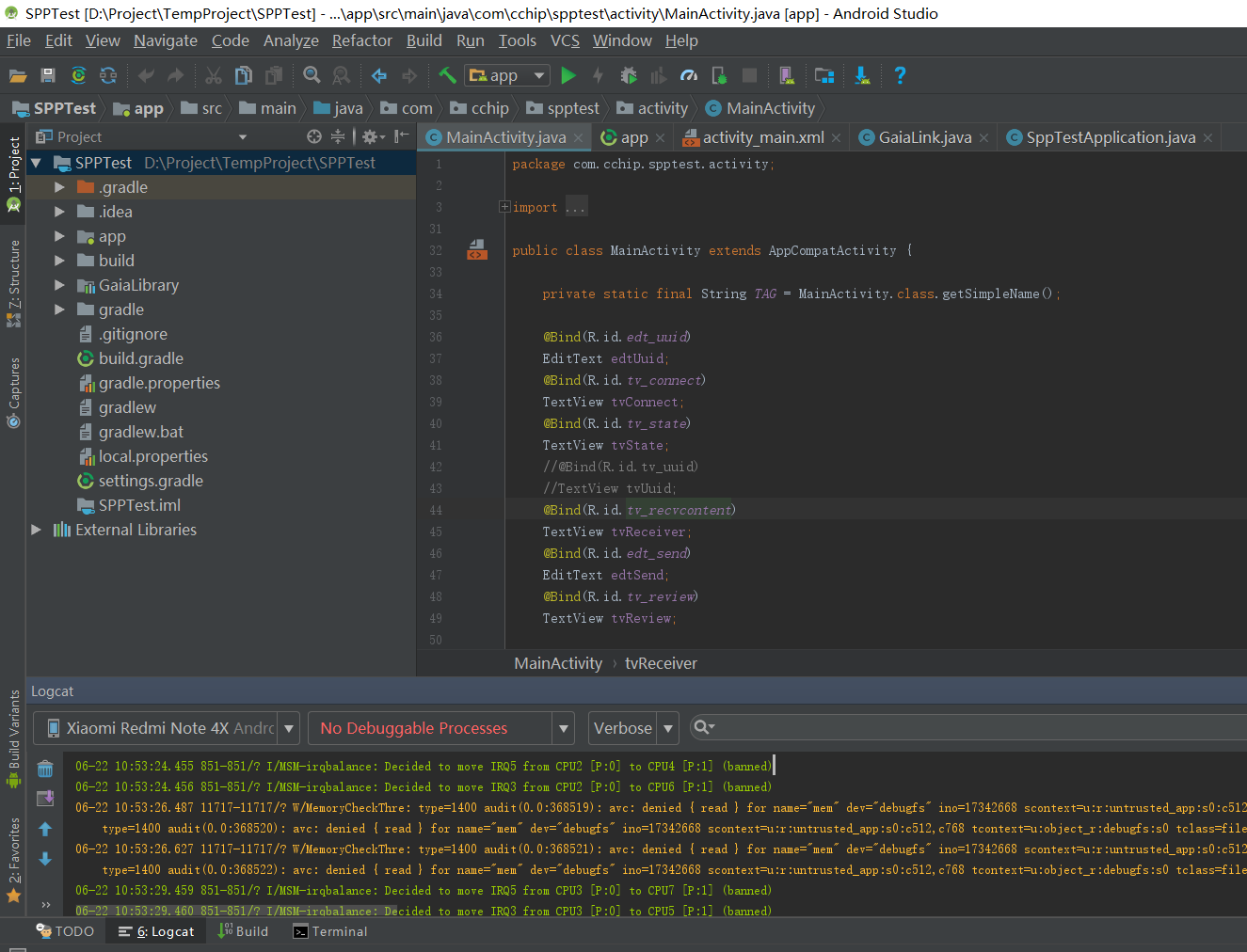
| 文件(夹)名 | 用途 |
|---|---|
| .gradle | Gradle编译系统,版本由wrapper指定 |
| .idea | Android Studio IDE所需要的文件 |
| build | 代码编译后生成的文件存放的位置 |
| gradle | wrapper的jar和配置文件所在的位置 |
| .gitignore | git使用的ignore文件 |
| build.gradle | gradle编译的相关配置文件,这里区分是Project的和Moudle的 |
| gradle.properties | gradle相关的全局属性设置 |
| gradlew | *.nix下的gradle wrapper可执行文件 |
| graldew.bat | windows下的gradle wrapper可执行文件 |
| local.properties | 本地属性设置(key设置,android sdk位置等属性),这个文件是不推荐上传到VCS中去的 |
| settings.gradle | 和设置相关的gradle脚本 |
AS的主题配置
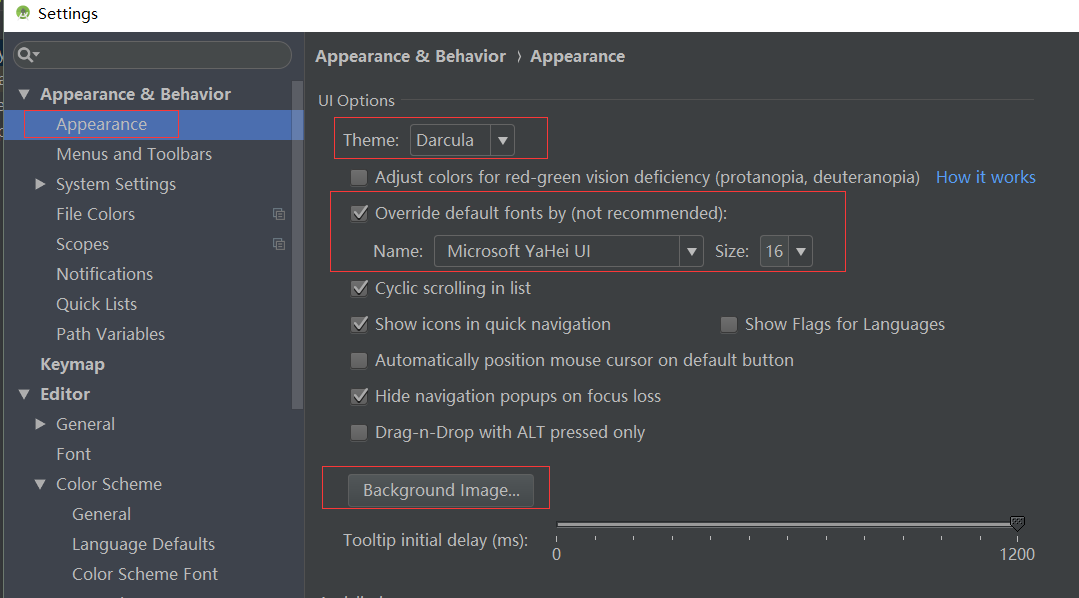
AS的显示行号配置
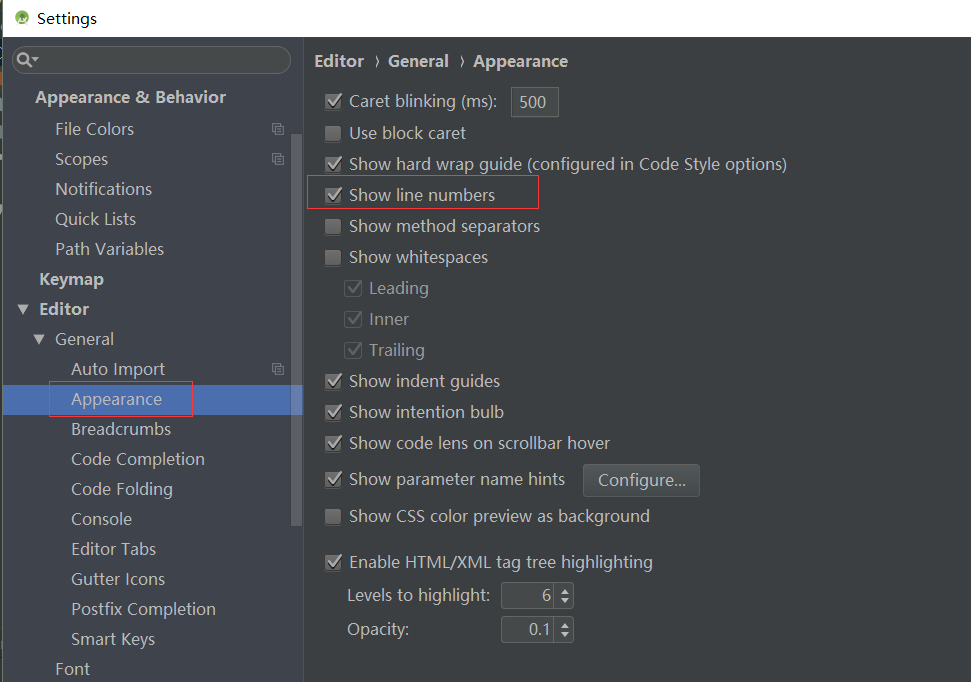
AS中文件头的内容配置
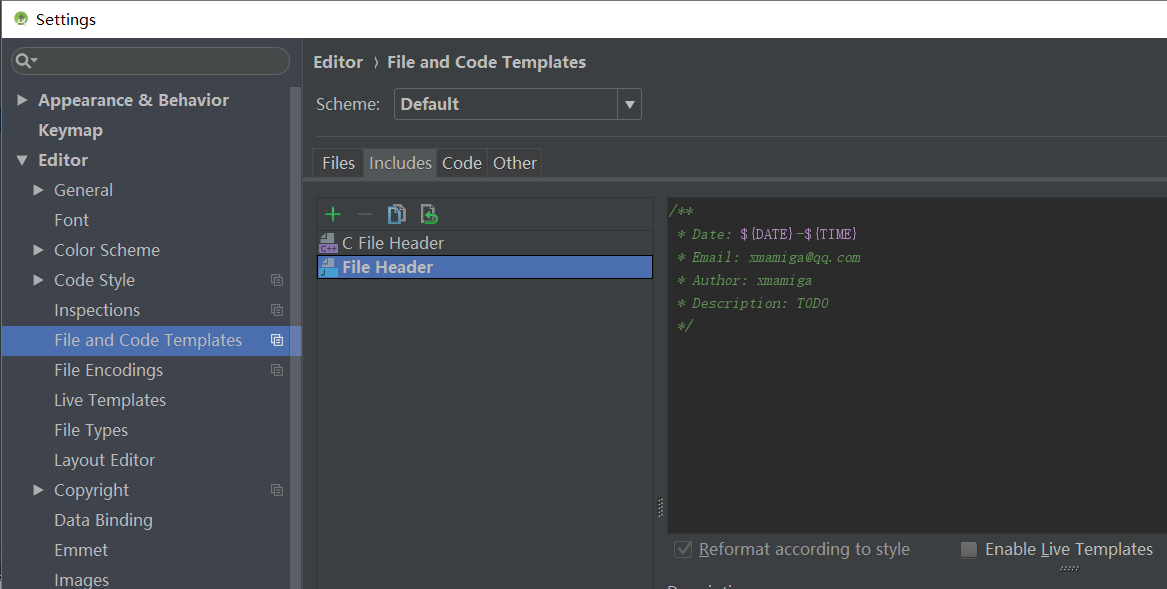
新建文件:
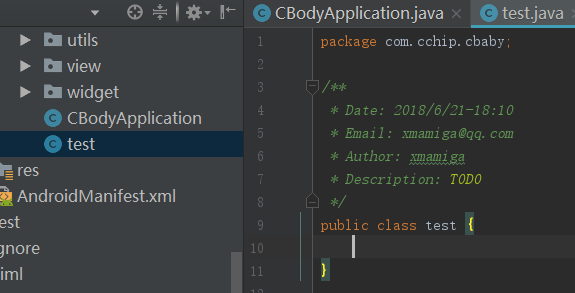
AS的Git及SVN设置
Git设置
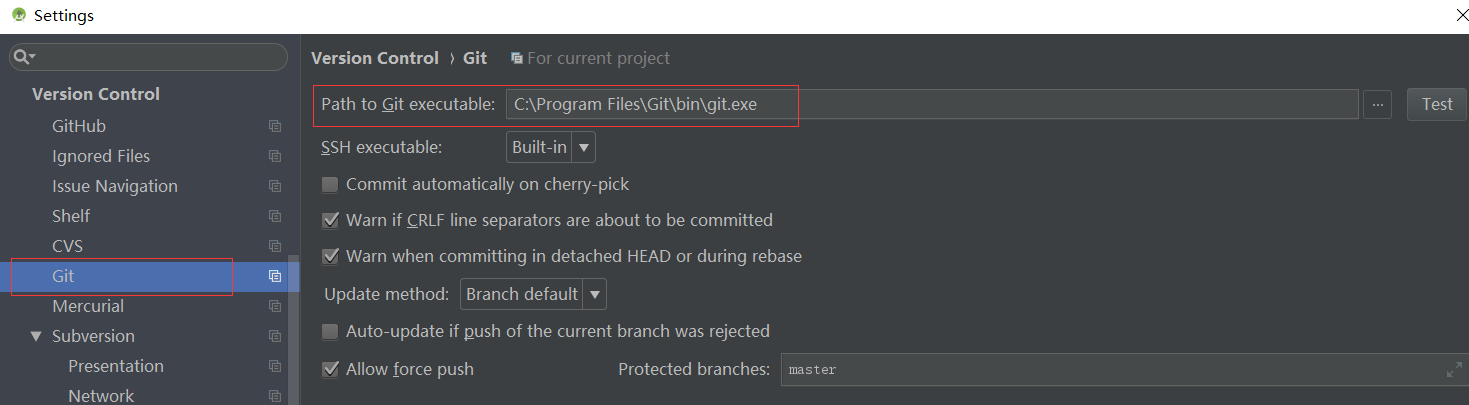
检查是否有效
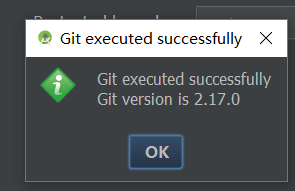
SVN设置
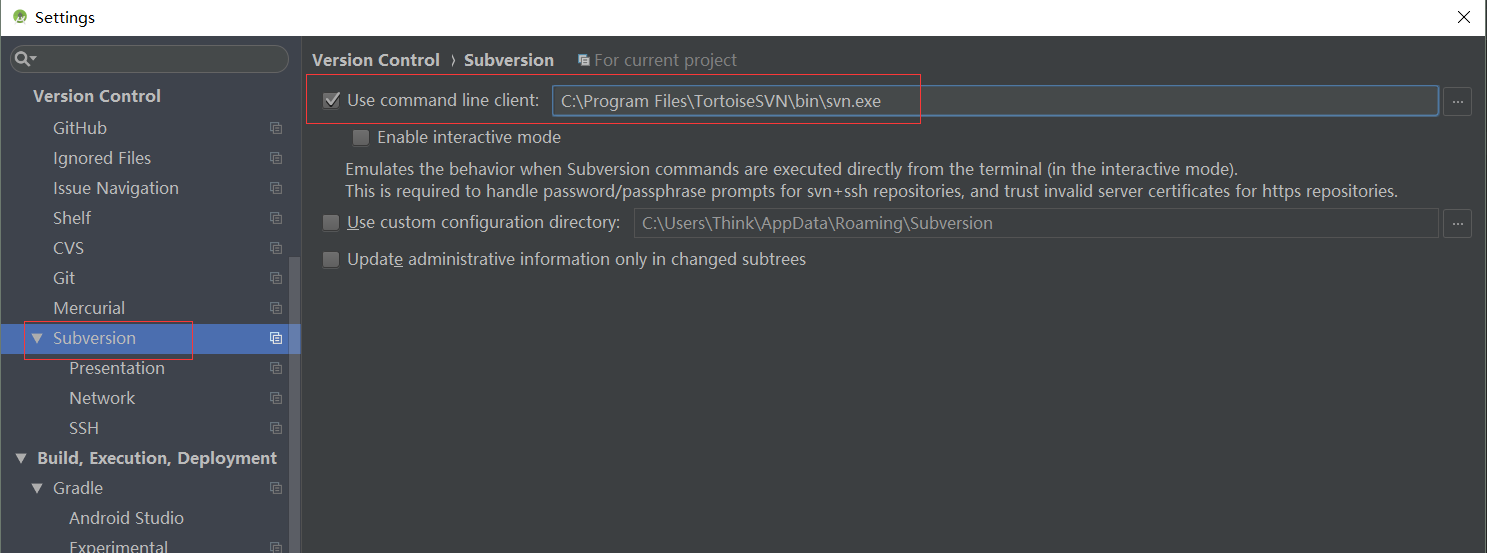
AS的项目仓库配置
创建仓库:
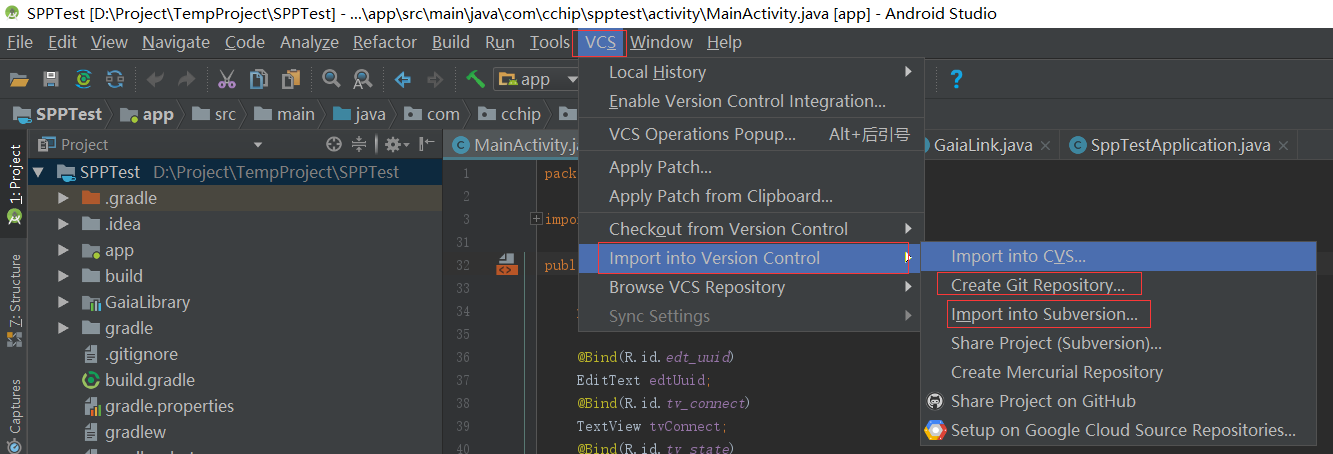
导入仓库
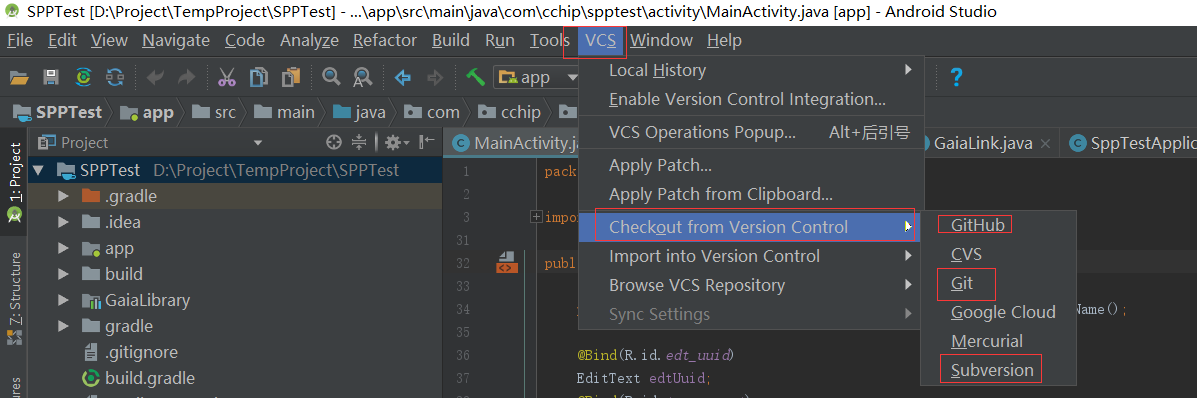
AS的分级颜色配置
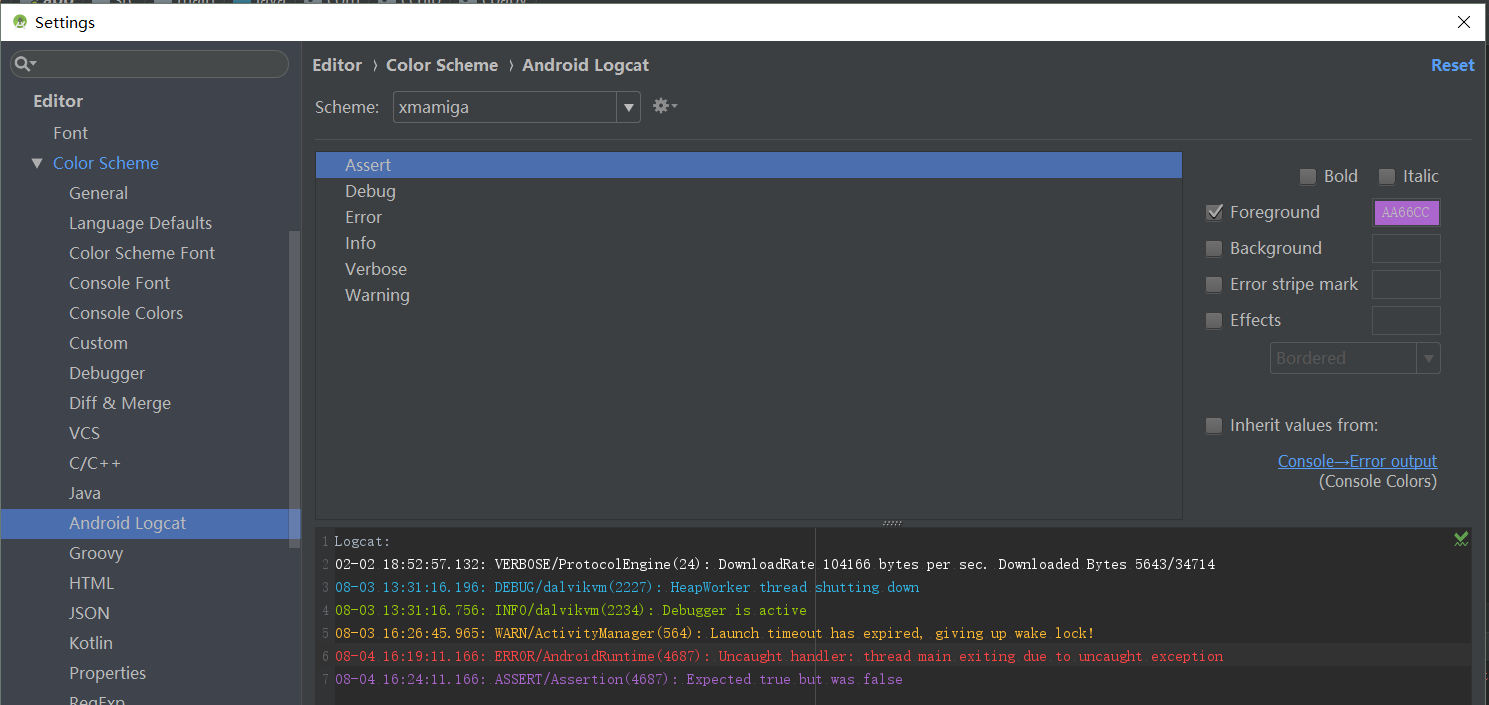
logcat配色(可根据自已喜欢的颜色设置):
| Log级别 | 颜色 |
|---|---|
| Assert | #AA66CC |
| Debug | #33B5E5 |
| Error | #FF4444 |
| Info | #99CC00 |
| Verbose | #FFFFFF |
| Warning | #FFBB33 |
三、Android Studio 默认快捷键
Window的快捷键总体与Mac一致,只是个别键因系统的原因,做了转换。
- Win的Ctrl -> Mac的Cmd
- Win的Alt -> Mac的Option
| Action | Win | Mac |
|---|---|---|
| 跳入方法执行 | F7 | F7 |
| 单步执行 | F8 | F8 |
| 智能单步执行 | Shift + F7 | Shift + F7 |
| 单步跳出 | Shift + F8 | Shift + F8 |
| 调试项目 | Shift + F9 | Shift + F9 |
| 运行项目 | Shift + F10 | Shift + F10 |
| 快速生成方法 | Alt + Insert | Option + Insert |
| 自动修正 | Alt + Enter | Option + Enter |
| 代码提示 | Alt + / | Option + / |
| 运行到断点 | Alt + F9 | Option + F9 |
| 复制当前行或选中内容 | Ctrl + C | Cmd + C |
| 复制当前行 | Ctrl + Insert | Cmd + Insert |
| 删除当前行 | Ctrl + D | Cmd + Delete |
| 查看最近查看过的文件 | Ctrl + E | Cmd + E |
| 在当前的上一行插入新行,光标在行首有效 | Ctrl + Enter | Cmd + Enter |
| 在文件里搜索 | Ctrl + F | Cmd + F |
| 全局查找字符串等 | Ctrl + H | Cmd + H |
| 全局搜索文件 | 双击Shift | 双击Shift |
| 定位到某行 | Ctrl + L | Cmd + L |
| 快速打开某个文件或者窗口 | Ctrl + Tab | Cmd + Tab |
| 剪切当前行或选中的内容 | Ctrl + X | Cmd + X |
| //" 单行注释 | Ctrl + / | Cmd + / |
| /* … */ 添加(取消)多行注释 | Ctrl + Shift + / | Cmd + Shift + / |
| 给代码添加if...else,try...catch等 | Ctrl + Alt + T | Cmd + Option + T |
| 自动导包 | Ctrl + Alt + O | Cmd + Option + O |
| 格式化代码 | Ctrl + Alt + L | Cmd + Shift + L |
| 合并两行,删除多余的空格 | Ctrl + Shift + J | Cmd + Shift + J |
| 自动导包及清除无效包 | Ctrl + Shift + O | Cmd + Shift + O |
| 重命名 | Ctrl + Shift + R | Cmd + Shift + R |
| 当前行、选中行向上/向下移动 | Ctrl+ Shift+ Up/Down | Option + Shift + Up/Down |
| 任意位置换行(往下添加空行) | Shift + Enter | Shift + Enter |
| 大小写转换 | Ctrl + Shift + U | Cmd + Shift + U |
| 查找调用的位置 | Ctrl + Alt + H | Cmd + Option + H |
| 收起或展开方法 | Ctrl + Alt + 加号/减号 | Cmd + Option + 加号/减号 |
| 快捷定位方法 | Ctrl + O | Cmd + O |
| GsonFormat 将 Json 字符串快速转成 JavaBean 对象 | Alt + s | Option + s |
四、Android Studio 使用技巧
Log定义
之前eclipse的时候写log都要定义一个TAG需要手打而在Studio中只需打:
logd 相当于log.d(e、i、v类似)
logm 直接输出上面要打的log信息(自己动手试试就知道了)
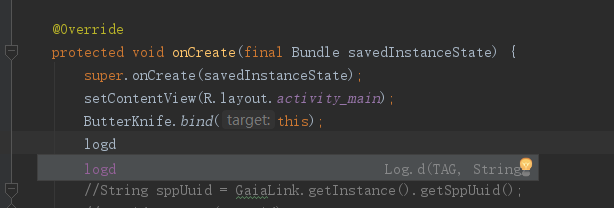
快捷定位布局文件
点击那个按钮可以快速打开该acitvity的布局
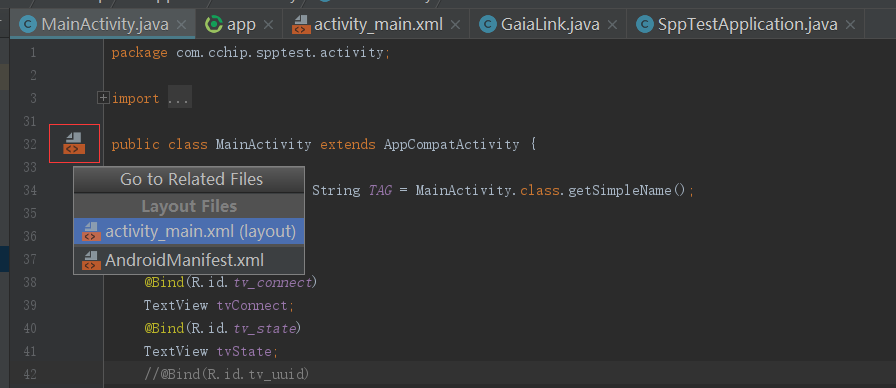
后缀补全
该操作是一种代码补全,它会在点号之前生成代码,而不是在点号之后。实际上你调用这个操作和正常的代码补全操作一样:在一个表达式之后输入点号。
例如对一个列表进行遍历,你可以输入myList.for,然后按下Tab键,就会自动生成for循环代码。
常用的有后缀补全关键字有:
- .for (补全foreach语句)
- .format (使用String.format()包裹一个字符串)
- .cast (使用类型转化包裹一个表达式)
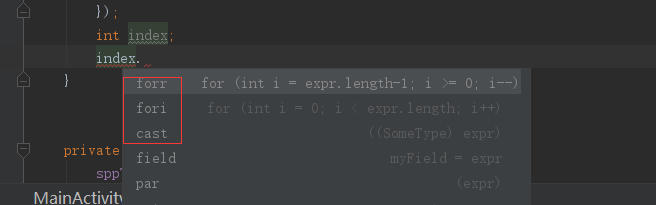
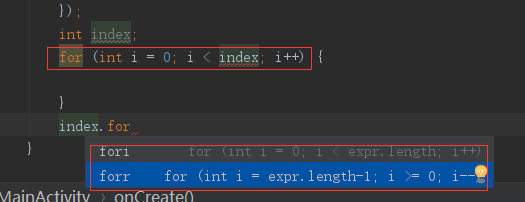
以上内容以Win10+AS 3.1.2验证,请忽略因平台差异引起的不兼容。
